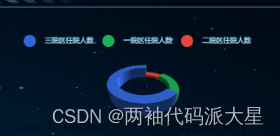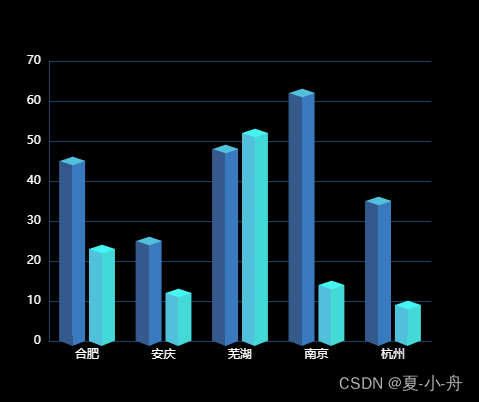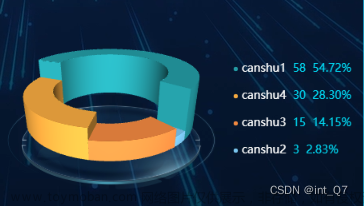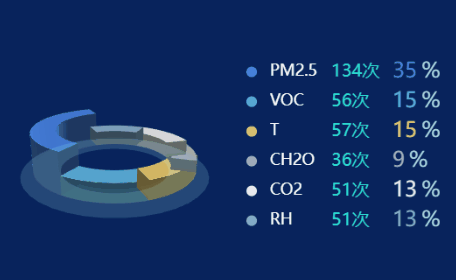可以自动旋转,鼠标高亮选中
第一步
echarts-gl 装包
"echarts": "^5.2.0",
"echarts-gl": "^2.0.8",我用的是上面两个版本,最开始因为echarts-gl 和echarts 版本不对应,报错找了半天,大坑,所以一定要下载对应的版本,建议直接复制到项目中package.json文件中,然后npm i 自动装包就行了
第二步文章来源:https://www.toymoban.com/news/detail-508004.html
封装成了一个插件,可以直接复制到自己项目中查看,数据为模拟数据文章来源地址https://www.toymoban.com/news/detail-508004.html
<template>
<div style="width:100%;height:100%">
<div ref="basicDataPie" style="width:100%;height:100%"></div>
</div>
</template>
<script>
import * as echarts from "echarts";
import "echarts-gl";
export default {
data() {
return {
data: [
{ name: "视频", value: 20, itemStyle: { color: "#0783FA" } },
{ name: "作业", value: 18, itemStyle: { color: "#07D1FA" } },
{ name: "考试", value: 22, itemStyle: { color: "#20E6A4" } },
{ name: "课件", value: 15, itemStyle: { color: "#D18161" } },
{ name: "实验", value: 25, itemStyle: { color: "#FFE649" } },
],
};
},
mounted() {
this.$nextTick(() => {
this.echartsPie();
});
},
methods: {
echartsPie() {
let hoveredIndex = "";
let chartDom = this.$refs["basicDataPie"];
let myChart = echarts.init(chartDom);
const getPie3D = (pieData, internalDiameterRatio) => {
//internalDiameterRatio:透明的空心占比
let series = [];
let sumValue = 0;
let startValue = 0;
let endValue = 0;
let k = 1;
pieData.sort((a, b) => {
return b.value - a.value;
});
// 为每一个饼图数据,生成一个 series-surface 配置
for (let i = 0; i < pieData.length; i++) {
sumValue += pieData[i].value;
let seriesItem = {
name:
typeof pieData[i].name === "undefined"
? `series${i}`
: pieData[i].name,
type: "surface",
parametric: true,
wireframe: {
show: false,
},
pieData: pieData[i],
pieStatus: {
selected: false,
hovered: false,
k: k,
},
radius: "50%",
center: ["10%", "10%"],
};
if (typeof pieData[i].itemStyle != "undefined") {
let itemStyle = {};
typeof pieData[i].itemStyle.color != "undefined"
? (itemStyle.color = pieData[i].itemStyle.color)
: null;
typeof pieData[i].itemStyle.opacity != "undefined"
? (itemStyle.opacity = pieData[i].itemStyle.opacity)
: null;
seriesItem.itemStyle = itemStyle;
}
series.push(seriesItem);
}
// 使用上一次遍历时,计算出的数据和 sumValue,调用 getParametricEquation 函数,
// 向每个 series-surface 传入不同的参数方程 series-surface.parametricEquation,也就是实现每一个扇形。
for (let i = 0; i < series.length; i++) {
endValue = startValue + series[i].pieData.value;
series[i].pieData.startRatio = startValue / sumValue;
series[i].pieData.endRatio = endValue / sumValue;
series[i].parametricEquation = getParametricEquation(
series[i].pieData.startRatio,
series[i].pieData.endRatio,
false,
false,
k,
series[i].pieData.value
);
startValue = endValue;
}
let boxHeight = getHeight3D(series, 15); //通过传参设定3d饼/环的高度,26代表26px
// 准备待返回的配置项,把准备好的 legendData、series 传入。
let option = {
backgroundColor: "#fff",
tooltip: {
backgroundColor: "#fff",
formatter: (params) => {
if (
params.seriesName !== "mouseoutSeries" &&
params.seriesName !== "pie3d"
) {
let bfb = (
(option.series[params.seriesIndex].pieData.endRatio -
option.series[params.seriesIndex].pieData.startRatio) *
100
).toFixed(2);
return (
`${params.seriesName}<br/>` +
`<span style="display:inline-block;margin-right:5px;border-radius:10px;width:10px;height:10px;background-color:${params.color};"></span>` +
`${bfb}%`
);
}
},
},
legend: {
bottom: "3%",
itemGap: 20,
icon: "path://M0,12L12,12C12,5.37258,6.62742,0,0,0L0,12Z",
},
title: {
text: "课程总课时:68",
left: "left",
top: "2%",
textStyle: {
fontWeight: 500,
fontSize: 16,
color: "#3D3D3D",
},
},
xAxis3D: {
min: -1,
max: 1,
},
yAxis3D: {
min: -1,
max: 1,
},
zAxis3D: {
min: -1,
max: 1,
},
grid3D: {
show: false,
boxHeight: boxHeight, //圆环的高度
left: 0,
top: 0, //3d饼图的位置
viewControl: {
//3d效果可以放大、旋转等,请自己去查看官方配置
alpha: 25, //角度
distance: 250, //调整视角到主体的距离,类似调整zoom
rotateSensitivity: 0, //设置为0无法旋转
zoomSensitivity: 0, //设置为0无法缩放
panSensitivity: 0, //设置为0无法平移
autoRotate: true, //自动旋转
},
},
series: series,
};
return option;
};
//获取3d丙图的最高扇区的高度
const getHeight3D = (series, height) => {
series.sort((a, b) => {
return b.pieData.value - a.pieData.value;
});
return (height * 15) / series[0].pieData.value;
};
// 生成扇形的曲面参数方程,用于 series-surface.parametricEquation
const getParametricEquation = (
startRatio,
endRatio,
isSelected,
isHovered,
k,
h
) => {
// 计算
let midRatio = (startRatio + endRatio) / 2;
let startRadian = startRatio * Math.PI * 2;
let endRadian = endRatio * Math.PI * 2;
let midRadian = midRatio * Math.PI * 2;
// 如果只有一个扇形,则不实现选中效果。
if (startRatio === 0 && endRatio === 1) {
isSelected = false;
}
// 通过扇形内径/外径的值,换算出辅助参数 k(默认值 1/3)
k = typeof k !== "undefined" ? k : 1 / 3;
// 计算选中效果分别在 x 轴、y 轴方向上的位移(未选中,则位移均为 0)
let offsetX = isSelected ? Math.cos(midRadian) * 0.1 : 0;
let offsetY = isSelected ? Math.sin(midRadian) * 0.1 : 0;
// 计算高亮效果的放大比例(未高亮,则比例为 1)
let hoverRate = isHovered ? 1.05 : 1;
// 返回曲面参数方程
return {
u: {
min: -Math.PI,
max: Math.PI * 3,
step: Math.PI / 32,
},
v: {
min: 0,
max: Math.PI * 2,
step: Math.PI / 20,
},
x: function (u, v) {
if (u < startRadian) {
return (
offsetX +
Math.cos(startRadian) * (1 + Math.cos(v) * k) * hoverRate
);
}
if (u > endRadian) {
return (
offsetX +
Math.cos(endRadian) * (1 + Math.cos(v) * k) * hoverRate
);
}
return offsetX + Math.cos(u) * (1 + Math.cos(v) * k) * hoverRate;
},
y: function (u, v) {
if (u < startRadian) {
return (
offsetY +
Math.sin(startRadian) * (1 + Math.cos(v) * k) * hoverRate
);
}
if (u > endRadian) {
return (
offsetY +
Math.sin(endRadian) * (1 + Math.cos(v) * k) * hoverRate
);
}
return offsetY + Math.sin(u) * (1 + Math.cos(v) * k) * hoverRate;
},
z: function (u, v) {
if (u < -Math.PI * 0.5) {
return Math.sin(u);
}
if (u > Math.PI * 2.5) {
return Math.sin(u) * h * 0.1;
}
return Math.sin(v) > 0 ? 1 * h * 0.1 : -1;
},
};
};
let option = getPie3D(this.data, 0.8);
//是否需要label指引线,如果要就添加一个透明的2d饼状图并调整角度使得labelLine和3d的饼状图对齐,并再次setOption
option.series.push({
// name: "pie3d",
type: "pie",
label: {
show: false,
position: "inside",
formatter: "{c}%",
},
// startAngle: -25, //起始角度,支持范围[0, 360]。
clockwise: false, //饼图的扇区是否是顺时针排布。上述这两项配置主要是为了对齐3d的样式
radius: ["65%", "65%"],
center: ["55%", "48%"], //指示线的位置
itemStyle: {
opacity: 0,
},
});
option && myChart.setOption(option);
myChart.on("mouseover", function (params) {
// 准备重新渲染扇形所需的参数
let isSelected;
let isHovered;
let startRatio;
let endRatio;
let k;
let i;
// 如果触发 mouseover 的扇形当前已高亮,则不做操作
if (hoveredIndex === params.seriesIndex) {
return;
// 否则进行高亮及必要的取消高亮操作
} else {
// 如果当前有高亮的扇形,取消其高亮状态(对 option 更新)
if (hoveredIndex !== "") {
// 从 option.series 中读取重新渲染扇形所需的参数,将是否高亮设置为 false。
isSelected = option.series[hoveredIndex].pieStatus.selected;
isHovered = false;
startRatio = option.series[hoveredIndex].pieData.startRatio;
endRatio = option.series[hoveredIndex].pieData.endRatio;
k = option.series[hoveredIndex].pieStatus.k;
i =
option.series[hoveredIndex].pieData.value ===
option.series[0].pieData.value
? 35
: 10;
// 对当前点击的扇形,执行取消高亮操作(对 option 更新)
option.series[hoveredIndex].parametricEquation =
getParametricEquation(
startRatio,
endRatio,
isSelected,
isHovered,
k,
i
);
option.series[hoveredIndex].pieStatus.hovered = isHovered;
// 将此前记录的上次选中的扇形对应的系列号 seriesIndex 清空
hoveredIndex = "";
}
// 如果触发 mouseover 的扇形不是透明圆环,将其高亮(对 option 更新)
if (
params.seriesName !== "mouseoutSeries" &&
option.series[params.seriesIndex].pieStatus
) {
// 从 option.series 中读取重新渲染扇形所需的参数,将是否高亮设置为 true。
isSelected = option.series[params.seriesIndex].pieStatus.selected;
isHovered = true;
startRatio = option.series[params.seriesIndex].pieData.startRatio;
endRatio = option.series[params.seriesIndex].pieData.endRatio;
k = option.series[params.seriesIndex].pieStatus.k;
// 对当前点击的扇形,执行高亮操作(对 option 更新)
option.series[params.seriesIndex].parametricEquation =
getParametricEquation(
startRatio,
endRatio,
isSelected,
isHovered,
k,
option.series[params.seriesIndex].pieData.value + 5
);
option.series[params.seriesIndex].pieStatus.hovered = isHovered;
// 记录上次高亮的扇形对应的系列号 seriesIndex
hoveredIndex = params.seriesIndex;
}
// 使用更新后的 option,渲染图表
myChart.setOption(option);
}
});
},
},
};
</script>到了这里,关于基于echarts开发的3D饼图的文章就介绍完了。如果您还想了解更多内容,请在右上角搜索TOY模板网以前的文章或继续浏览下面的相关文章,希望大家以后多多支持TOY模板网!